Google pakkasi Pixel 4:ään paljon ominaisuuksia, joista yksi merkittävimmistä on 90 Hz: n näyttö. Verrattuna useimpien älypuhelimien 60 Hz: n paneeleihin, Pixel 4:n nopeampi virkistystaajuus tarkoittaa kaikkea Twitterin selaamisesta, verkon selailusta ja muusta, sekä näyttää että tuntuu huomattavasti nopeammin. Halusitpa sitten oppia kytkemään ominaisuuden pois päältä tai pakottamaan sen päälle 24/7, tässä on muutamia vinkkejä sen mukauttamiseen mielesi mukaan.
Tässä oppaassa käytetyt tuotteet
- 90Hz ihme: Google Pixel 4 (Alkaen 799 dollarista Amazonissa)
Kuinka ottaa Smooth Display käyttöön / poistaa sen käytöstä
Google markkinoi Pixel 4:n 90 Hz paneelia "Smooth Displayna", ja kuten kaikilla ominaisuuksilla, sillä on koti asetuksissa. Voit kytkeä Smooth Displayn päälle ja pois päältä milloin tahansa, ja prosessi on seuraava:
- Avaa Asetukset puhelimessasi.
- Napauta Näyttö.
- Napauta Pitkälle kehittynyt nähdäksesi lisää vaihtoehtoja.Lähde: Android Central
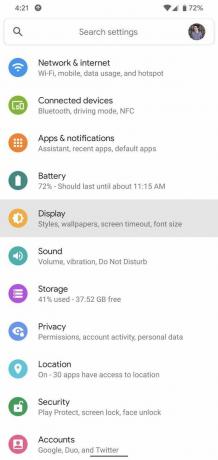

- Napauta Sileä näyttö.
- Napauta vaihtaa kytkeäksesi sen päälle ja pois.Lähde: Android Central

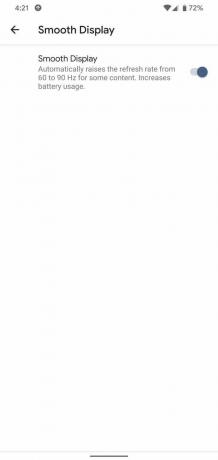
Kuinka pakottaa Smooth Display päälle 24/7
Niin hieno kuin Pixel 4:n 90 Hz: n näyttö onkin, siinä on outo saalis. Virran säästämiseksi Google poistaa korkean virkistystaajuuden käytöstä, kun näytön kirkkaus on alle 75 % ja käynnistyy automaattisesti asiat takaisin 60 Hz: iin. Vaikka se on hyvä akkua säästävä liike, se on myös ärsyttävää kaikille, jotka haluavat heilutella 90 Hz: n hyvyyttä koko päivän pitkä.
Vaikka et voi kytkeä tätä kirkkausominaisuutta pois päältä, on olemassa tapa pakottaa puhelin käyttämään 90 Hz: n toimintoa riippumatta siitä, mitä olet tekemässä.
Ensinnäkin meidän on otettava kehittäjän asetukset käyttöön Pixel 4:ssä. Tämä tarvitaan tavoittelemamme 90 Hz-asetuksen käyttämiseen, ja sen tekeminen on hyvin yksinkertaista.
- Avaa asetukset puhelimessasi.
- Vieritä alas ja napauta Puhelimesta.
- Napauta Rakennusnumero (sivun alalaidassa) yhä uudelleen ja uudelleen.Lähde: Android Central

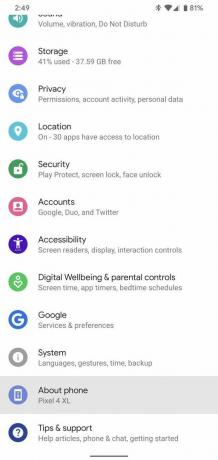

- Anna puhelimesi PIN-koodi/salasana.
- Näet ponnahdusikkunan, jossa lukee "Olet nyt kehittäjä!"Lähde: Android Central
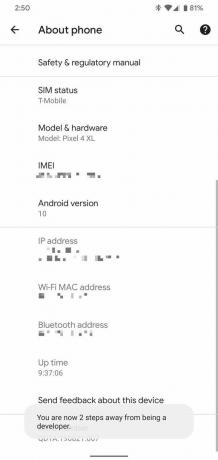

Kun kehittäjävaihtoehdot ovat nyt käytössä, on aika siirtyä juuri avaamiisi kehittäjävaihtoehtoihin jatkaaksesi prosessia.
- Avaa asetukset puhelimessasi.
- Vieritä alas ja napauta Järjestelmä.
- Napauta Pitkälle kehittynyt nähdäksesi lisää vaihtoehtoja.Lähde: Android Central


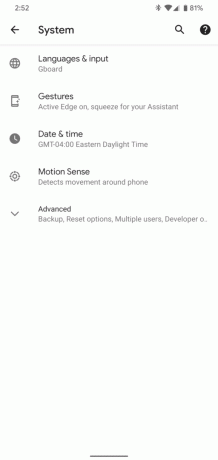
- Napauta Kehittäjävaihtoehdot.
- Vieritä sivua alaspäin.
- Näpäytä Pakota 90 Hz: n virkistystaajuus.
- Napauta vaihtaa.Lähde: Android Central
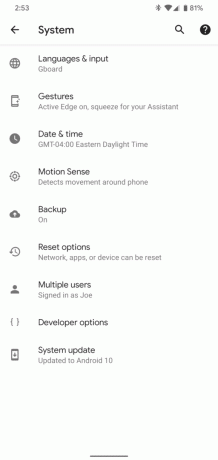
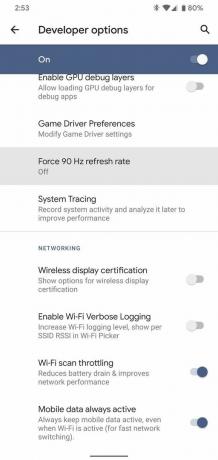
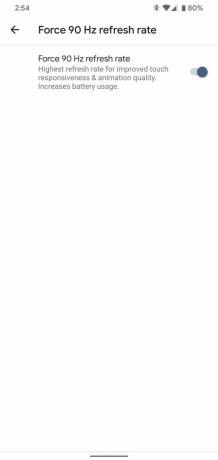
Onnittelut! Kun kaikki tämä on tehty, Pixel 4:n näyttö toimii koko ajan 90 Hz: llä.
Vaikka tämä tekee puhelimestasi kaiken sujuvan sujuvasti riippumatta näytön kirkkaustasosta, muista, että se maksaa.
Vaikka katsot YouTube-videota tai et ole vuorovaikutuksessa näytön kanssa, se toimii edelleen 90 Hz: llä aina, kun se kytketään päälle. Tämä tarkoittaa akkusi kestää varmasti, joten älä ota asetusta käyttöön, jos olet matkalla tai tiedät olevasi ilman virtaa pitkään.
Pixel 4:n kehittäjävaihtoehdot pysyvät aktiivisina, kun ne on otettu käyttöön kerran, joten voit käydä läpi toiset vaiheet aina, kun haluat pakottaa 90 Hz: n päälle ja pois parhaaksi katsomallasi tavalla.
Parhaat varustevalikoimamme

Google Pixel 4
Paras näyttö, jonka olemme koskaan nähneet Pixelissä.
Huolimatta oudoista rajoituksista, joita Google kiinnittää Pixel 4:n 90 Hz: n näyttöön, se on silti paras, mitä olemme koskaan nähneet Pixel-puhelimella. Se on kirkas, värikäs ja ah niin sileä. Kun lisäät sen upeiden kameroiden, kasvojen lukituksen ja ohjelmiston kanssa, on selvää, että Pixel 4:llä on paljon tarjottavaa.
